
급하게 외부 업무를 보다가, 엑셀을 편집해야 하는 경우가 생기는데요. 그럴 땐 저는 아이패드프로 11을
사용해 간단하게 엑셀을 만지곤 합니다. 혹시나 저처럼 아이패드로 엑셀을 만져야 한다면,
저처럼 효율적으로 아이패드를 사용해 보시면 좋을 거 같습니다.
내용은 아이패드로 엑셀 무료 사용법과, 엑셀 편집까지 하는 방법입니다.
기본적으로 사파리로 onedrive.live.com으로 접속해 엑셀을 사용합니다
▣ 아이패드프로 11로 엑셀 편집 방법
1. 앱스토어 onedrive 어플 설치
앱스토어를 통해 원드라이브 어플을 설치해 줍니다.

3. 사파리 주소창 onedrive.live.com 접속 > 회원가입 및 로그인
만약 회원가입이 안되어 있다면, 위에 절차대로 회원가입을 진행해 줍니다.
회원가입유저라면 로그인을 진행해 줍니다


3. 카카오톡으로 편집할 엑셀파일 전송 및 엑셀파일 클릭 > 우측상단 보내기 버튼 클릭
카톡을 통해, 편집할 엑셀파일을 전송해준 뒤, 클릭 후 보내기 버튼을 눌러줍니다.
카톡 내에서 엑셀파일은 읽기 전용밖에 되지 않습니다.


4. 더 보기 > 즐겨찾기앱에 onedrive 어플 활성화 및 추가 > 완료 > 즐겨찾기 onedrive 클릭
> onedrive 업로드
보내기 버튼을 누르면 즐겨찾기 탭이 형성되며 우측으로 스크롤해 "더 보기"를 눌러줍니다
그 이후 즐겨찾기앱에 onedrive를 추가시켜 주고 우측상단에 완료를 눌러줍니다
다시 즐겨찾기로 돌아와 onedrive어플을 눌러준 뒤 "onedrive에 업로드" 버튼을 눌러주면
아까 사파리에서 켜둔 onedrive.live.com에 업로드한 엑셀파일이 공유되어 있습니다


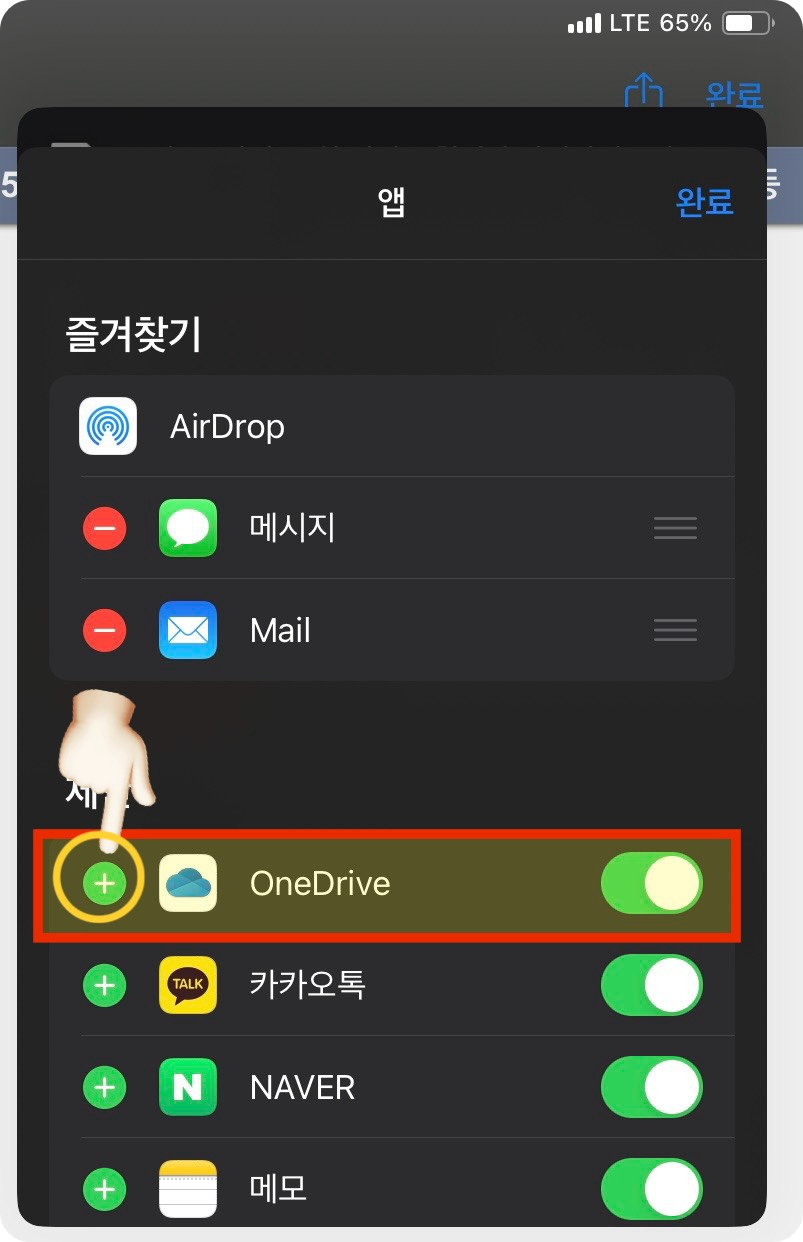



5. 편집할 엑셀파일 선택 > 열기 > 브라우저에서 열기 > 편집시작
원드라이브에 업로드한 파일이 공유되며, 공유된 엑셀파일을 눌러주세요.
혹시나 클릭 후 사파리에서 엑셀이 열리지 않고 엑셀 어플로 열린다면
엑셀파일 선택하면 탭이 형성되며 상단에 열기 > 브라우저에서 열기를 눌러주세요
그럼 컴퓨터, 노트북에서 엑셀을 켠 것처럼 엑셀창이 뜨며 편집을 해주면 됩니다.
다만, 고급기능은 없을 수 있으니 사용하면서 확인을 해보셔야 합니다.



▣ 아이패드프로 11로 엑셀 새로운 엑셀 만들기
1. 새로 만들기 > Excel통합문서 선택 > 문서작성
새로 만들기를 누르고, 엑셀통합문서를 선택한 뒤 문서작성을 해줍니다.


2. 좌측상단 "문서" 클릭 > 파일이름 변경
문서를 다 작성한 뒤 엑셀 파일 이름을 변경할 땐 좌측상단에 문서를 클릭한뒤
파일이름을 변경해 줍니다.

▣아이패드프로 11로 엑셀 저장 방법
1.onedrive에서 엑셀을 만들어서 사용 또는 편집한다면 저장은 실시간으로 내 파일에 저장됩니다
▣아이패드프로11로 엑셀 파일 다운로드 방법
1. 엑셀파일 선택 > 상단 "다운로드" 클릭하기 > 아이패드 "내 파일" 어플에서 확인
엑셀파일을 선택하게 되면 상단에 탭이 형성되며, 다운로드 버튼을 눌러줍니다
그리고 다운로드된 엑셀은 아이패드 내 파일 > 다운로드 항목에서 확인이 가능합니다.



이렇게 아이패드로 엑셀 무료 사용법과 편집방법에 대해서 알아보았습니다.
한 번만 원드라이브에 설정해 둔다면 다음부턴 편집할 엑셀파일만 카톡으로 전송해
외부에서 아이패드로 편하게 업무를 보실 수 있습니다.
'IT 꿀팁 > 아이패드 꿀Tip' 카테고리의 다른 글
| 아이패드 화면녹화 소리,자동 화면꺼짐 설정 변경 방법 (0) | 2024.01.03 |
|---|---|
| 아이폰,아이패드 미리알림 위젯 메모장처럼 사용하기 (0) | 2023.11.08 |

